NVIDIA Inspector怎么用?inspector超频工具怎么用?NVIDIA Inspector超频工具的界面简洁,功能亦完善,不过仅支持NVIDIA阵营的显卡则是其最大的限制。但是NVIDIA Inspector容量小又安全,完全可以忽略它的缺点了。下面小编为大家介绍NVIDIA Inspector使用方法。
如果你的软件是中文的就应该可以看懂,至少A卡的超频软件都能轻易看懂,如果你的显卡品牌有自带的超频软件建议用官方自带的
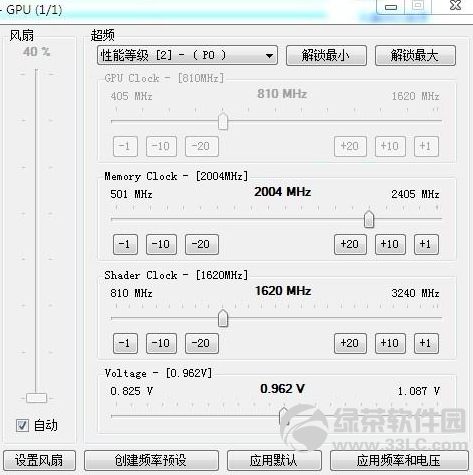
NVIDIA Inspector
1、第一条是显存频率,一般要上网去查看到底多少值是合适的,你也可以自己一点一点的加 如果有问题他会花屏 死机等现象!
2、第二条是核心频率,一样的道理,但这个加的幅度会更小,每次加的不多,其它同显存频率。
3、最后一条是电压(这个很危险,一不注意就烧卡,超频的时候是最好少改动这个。
4、最左边一条的是风扇转速 想要超频是一定要打开固定风扇转速 一般根据你超的量来决定到多少(最低70%以上 最高可以到100%)
小编提示:建议在游戏的时候打开超频,平时就降频,经常超频对硬件损伤很大。
如果想稍微超下,怎么操作呢?
超频不是个简单的事,也没有绝对的。只能自己尝试一点一点的往上加幅度,危险会越来越大,效果也会越来越明显。如果稍微超下 你可以只加50 加100 十分容易,也十分安全,但是这样做没有什么太大的效果,超频只有在你的各种硬件都允许的情况下,特别需求超频才会有意义。
调好你需要的频率后,就直接点应用频率和电压,就可以生效了。
小编提醒:
1、夏天温度比较高,如果超频显卡和CPU,温度过高直接死机,严重烧板。
2、超频对硬件的损伤是很大的,寿命会缩短。
【NVIDIA Inspector怎么用?N卡显卡超频工具使用方法】相关文章:
★ hd tune pro中文专业版硬盘检测工具曲线图黄点是什么?
